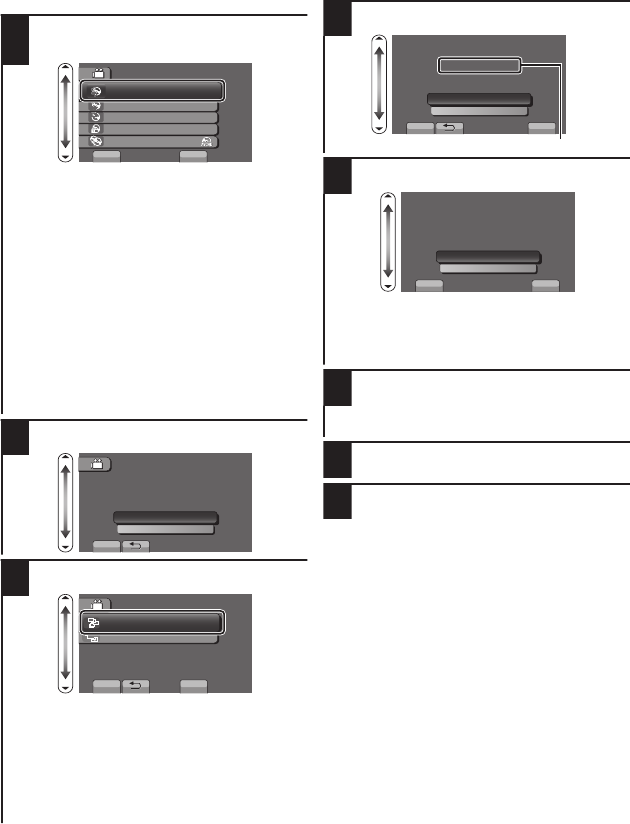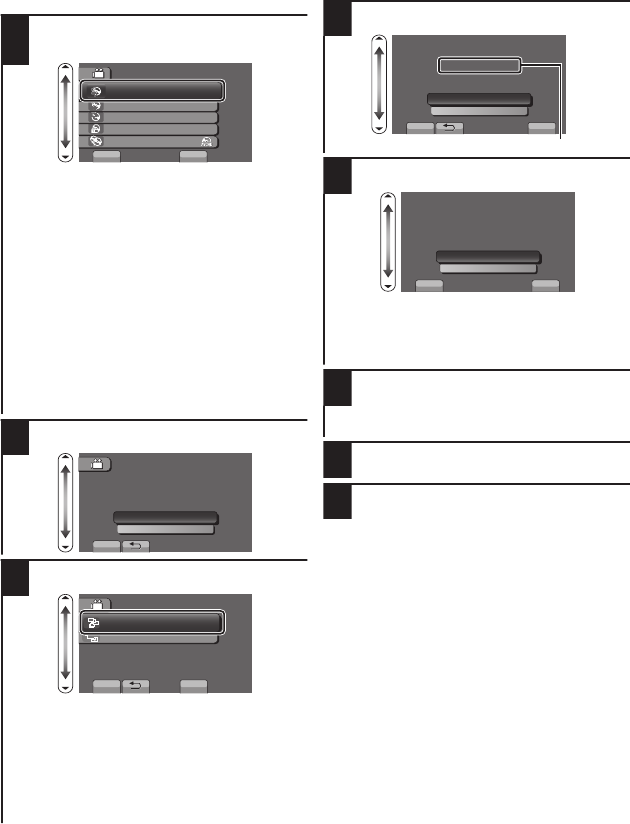
Copier tous les fichiers
Sélectionner le mode vidéo ou photo.
1
Sélectionnez “CREER AVEC TOUT”
(vidéo) ou “TOUT ENREGISTRER”
(photo), et appuyez sur C.
.
?
SAUVEGARDE VIDEO
CREER AVEC TOUT
CHOISIR ET CREER
LECTURE
FINALISER
CHANGER MEDIA D'ENR.
REGLER
Vous pouvez changer le support de
sauvegarde en sélectionnant
“CHANGER MEDIA D'ENR.”. (Pour plus
d’informations, veuillez vous rapporter
au Manuel d’utilisation.)
●
En sélectionnant “Blu-ray DISC”, vous
pouvez sauvegarder des vidéos dans
un disque Blu-ray disc en qualité haute
définition. (Lecteurs Blu-ray externes
uniquement)
●
En sélectionnant “DVD(AVCHD)”, vous
pouvez sauvegarder des vidéos dans
un DVD en qualité haute définition.
●
En sélectionnant “DVD-Video”, vous
pouvez sauvegarder des vidéos dans
un DVD, après les avoir converties en
qualité d’image standard.
2
Sélectionnez le média sur lequel
effectuer la copie.
.
SELECTIONNEZ LE MEDIA
A SAUVEGARDER
MEMOIRE INTERNE
CARTE SD
REGLER
CREER AVEC TOUT
3
Sélectionnez le menu souhaité puis
appuyez sur C.
.
?
CREER AVEC TOUT
TOUTE LES SCENES
SCENES NON ENREG.
REGLER
“TOUTE LES SCENES” (vidéo)/
“TOUTES LES IMAGES” (photo):
Toutes les vidéos et les photos dans cet
appareil sont copiées.
“SCENES NON ENREG.” (vidéo)/
“IMAGES NON ENREG.” (photo):
Le vidéos et les photos qui n’ont jamais
été copiées sont automatiquement
sélectionnées et copiées.
4
Sélectionnez “EXECUTER” et
appuyez sur C.
.
Nombre de disques requis
TOUTE LES SCENES
QUANTITE REQUISE
DVD㧦1 / DVD(DL)㧦1
PREPARER UN DISQUE VIERGE
EXECUTER
RETOUR
REGLER
FIN
5
Sélectionnez “OUI” ou “NON”, et
appuyez sur C.
.
REGLER
FIN
TOUTE LES SCENES
APPLIQUER UN TITRE
AUTOMATIQUE SUR LE MENU
PRINCIPAL DU DISQUE ?
OUI
NON
OUI
:Affiche les vidéos avec des
dates d’enregistrement
similaires par groupes.
NON
:Affiche les vidéos par dates
d’enregistrement.
6
Sélectionnez “EXECUTER” et
appuyez sur C.
●
Lorsque “INTRODUIRE NOUVEAU
DISQUE” apparait, changez le disque.
7
Une fois la création terminée,
appuyez sur C.
8
Fermez l’écran LCD, puis
débranchez le câble USB.
■
Lorsque “FINALISER ?” apparaît
Ceci apparaît lorsque “FINALISATION
AUTO” dans le menu des réglages de la
caméra est réglé sur “ARRET”.
●
Pour effectuer une lecture sur d’autres
dispositifs, sélectionnez “OUI” et
appuyez sur C.
●
Pour ajouter ultérieurement davantage
de fichiers sur le DVD, sélectionnez
“NON” et appuyez sur C.
18
Pour plus d'informations, veuillez vous rapporter au Manuel d'utilisation
http://manual.jvc.co.jp/index.html/